Vous ne le savez peut-être pas, mais WhatsApp autorise le formatage du texte dans les missives que vous envoyez à vos proches. Cela signifie donc qu’il est possible de mettre en page votre prose, en écrivant vos messages en gras, en italique, de barrer un ou plusieurs mots, ou encore d’écrire avec une police monospace (à espacement fixe).
Et depuis quelques jours, l’application de messagerie instantanée a introduit de nouveaux formatages. Vous pouvez maintenant créer des listes numérotées ou à puce, insérer des blocs de citations, ou encore insérer des lignes de code directement dans vos messages.
Malheureusement, formater vos missives de la sorte se mérite. Malheureusement, WhatsApp n’a pas prévu de vous simplifier la tâche en mettant en place un menu dédié au formatage de vos messages. En réalité, l’application s’appuie sur un système de formatage assez ancien, déjà en partie employé par Meta, notamment sur Messenger.
Concrètement, chaque formatage nécessite l’apprentissage d’une commande. Celle-ci reste toutefois assez simple, puisqu’elle consiste simplement à insérer avant, et après le message, un caractère spécial. En principe, le rendu est immédiatement visible après avoir inséré le caractère spécial avant et/ou après le message.
Voici comment procéder pour écrire en gras, en italique, ou encore pour créer des listes à puce dans vos conversations WhatsApp.
1. Écrivez en gras
Pour écrire vos messages en gras dans WhatsApp, rien de plus simple. Il suffit pour cela d’insérer le signe * avant et après votre message.
Exemple : *votre message*
2. Écrivez en italique
Mettre du texte en italique est presque aussi simple. Il vous faudra pour cela ajouter un _ avant et après votre missive.
Exemple : _votre message_
3. Écrivez en barré
Il est également possible d’écrire du texte barré dans vos conversations. Pour ce faire, insérez le signe ~ avant et après votre prose.
Exemple : ~votre message~
4. Écrivez en police monospace
Pour écrire avec une police à espacement fixe, vous devrez insérer trois symboles accent grave. Sur iOS, vous le trouverez sur le second clavier secondaire en maintenant votre doigt appuyé sur l’apostrophe. Sur Android, si vous utilisez le clavier Gboard, rendez-vous sur le second clavier secondaire, vous devriez trouver le caractère ` sur la deuxième touche juste à côté de ~.
Exemple : “`votre message“`
5. Créez une liste à puce ou numérotée
Vous pouvez aussi créer des listes à puce, ou des listes numérotées. Pour les listes à puce, utilisez simplement le tirer – avant chaque élément de votre liste avant de passer à la ligne. Pour listes numérotées, il suffit de numéroter le premier élément de la liste et de passer à la ligne pour que chaque nouvel élément soit automatiquement numéroté.
6. Créez un bloc de citation
De la même manière, il est possible de créer un bloc de citation. Pour cela, ajoutez juste le symbole > avant votre citation.
Exemple : > Votre message
7. Insérez une ligne de code
L’insertion d’une ligne de code n’est pas plus compliquée. Insérez simplement un accent grave juste avant et juste après votre code pour que celui-ci soit mis en exergue.
Exemple : `Votre ligne de code`
8. Combinez les formatages
S’il est sans doute préférable de ne pas en abuser, sachez que vous pouvez tout de même combiner plusieurs formatages pour un seul est même mot ou bloc de texte. Pour écrire du texte en gras et en italique commencez ajouter *_ avant votre texte, et terminez-le en fermant les commandes à l’aide de _*.
Exemple : *_Votre texte_*
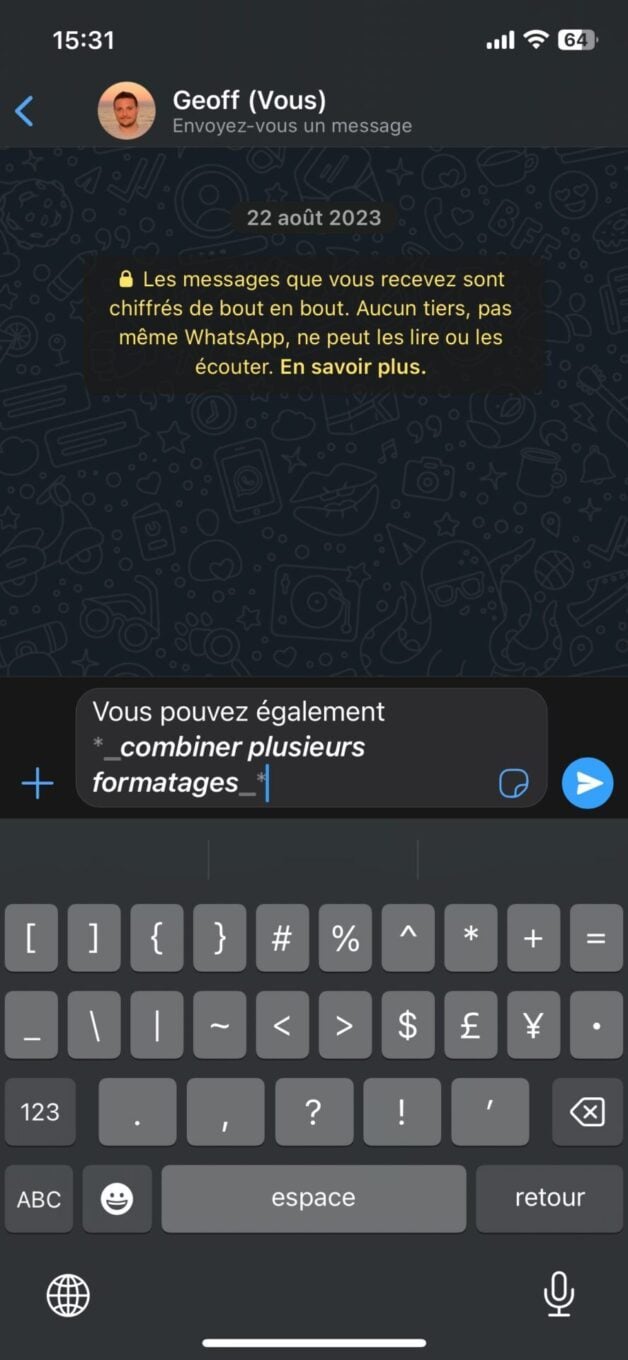
À noter, enfin, que vous pourrez utiliser tous ces formatages aussi bien sur les applications mobiles iOS et Android de WhatsApp, ainsi que sur la version Web ou Desktop de la messagerie.
🔴 Pour ne manquer aucune actualité de 01net, suivez-nous sur Google Actualités et WhatsApp.
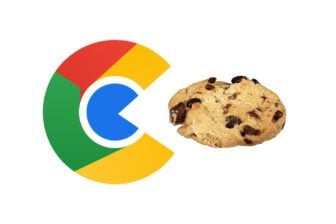
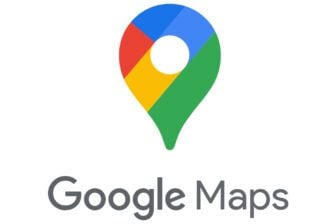

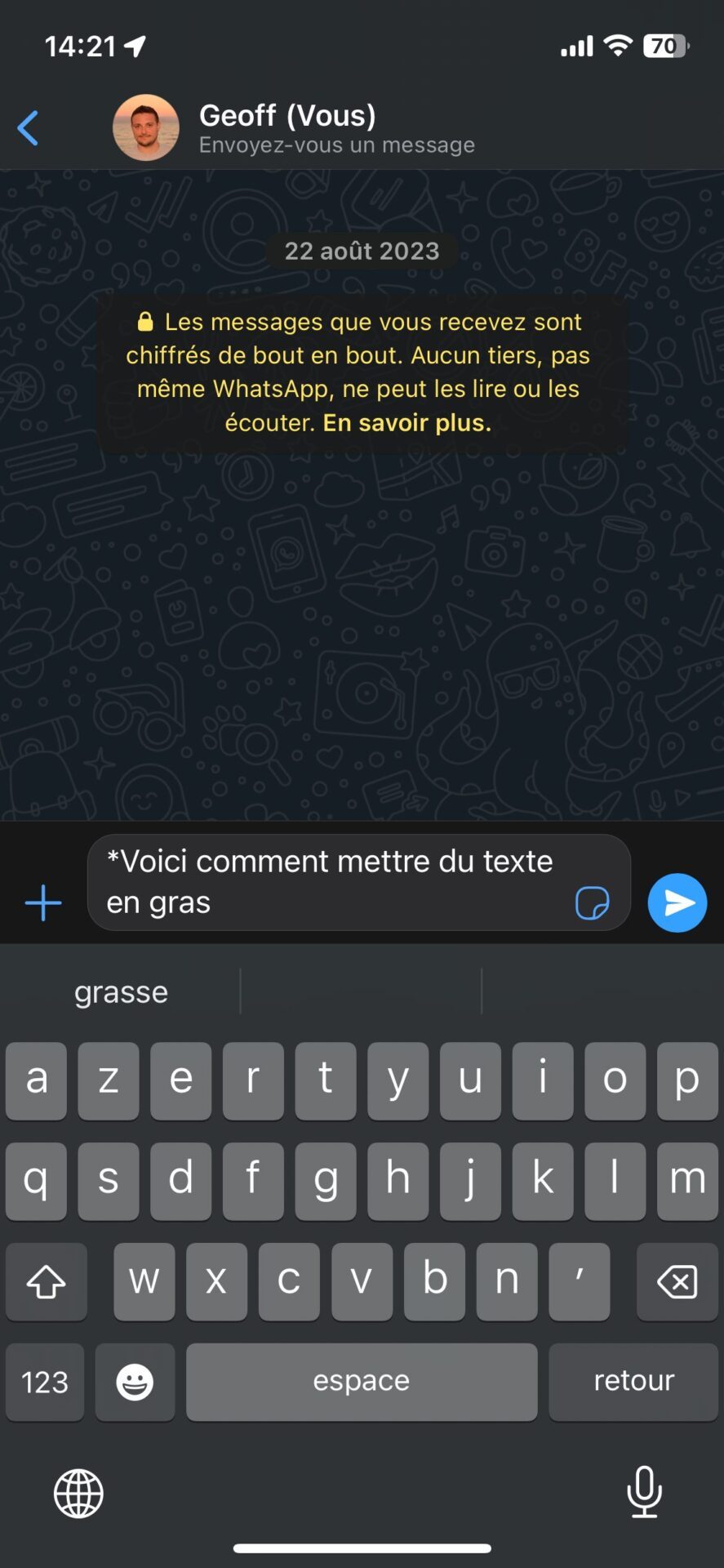
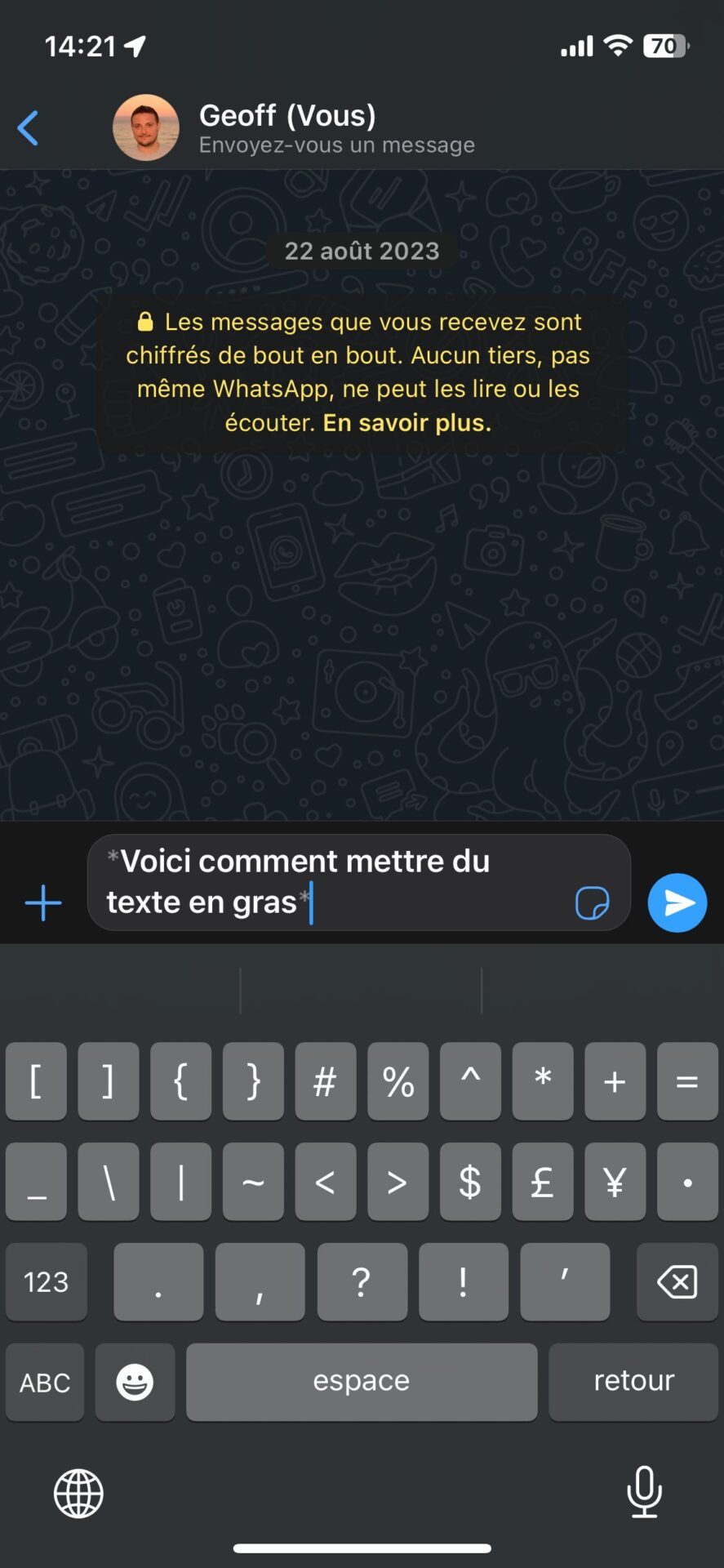
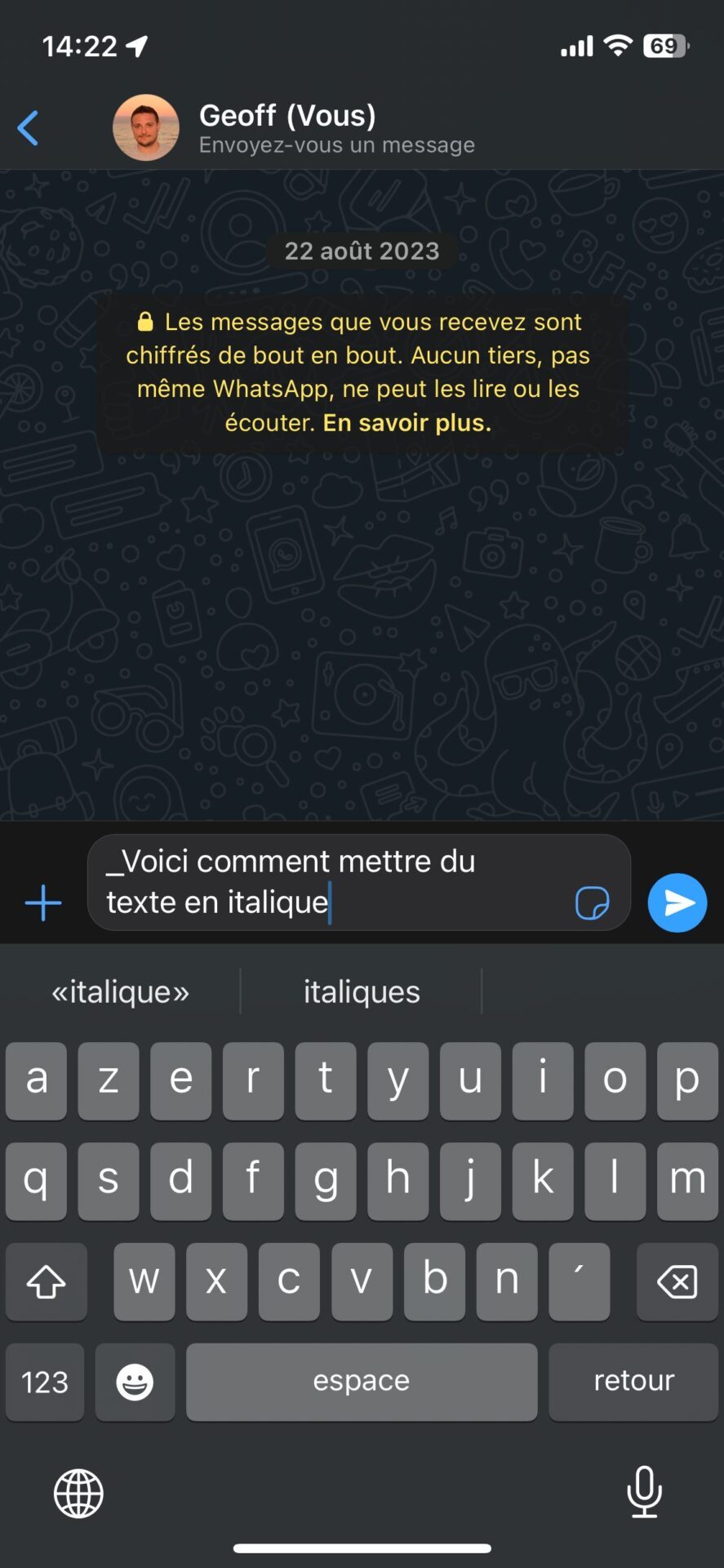
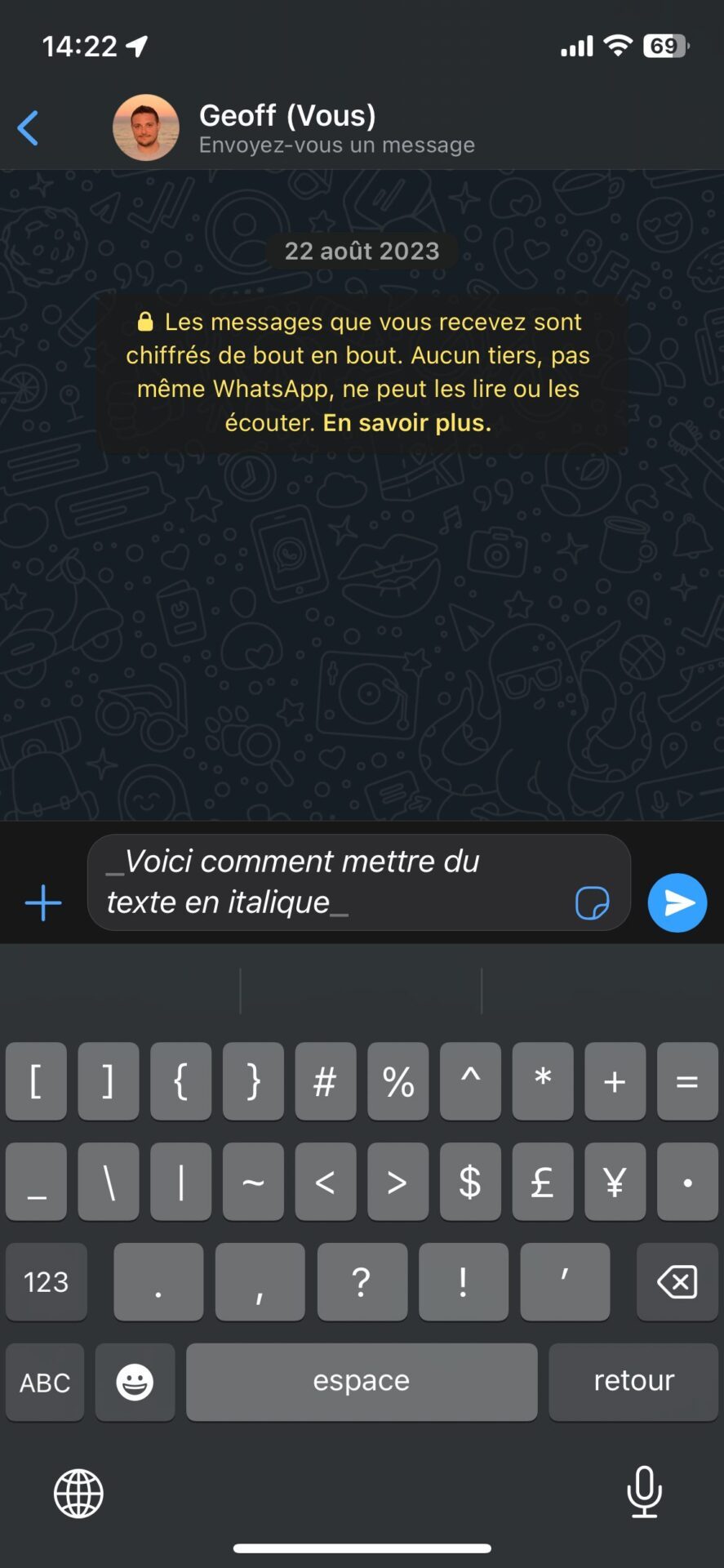
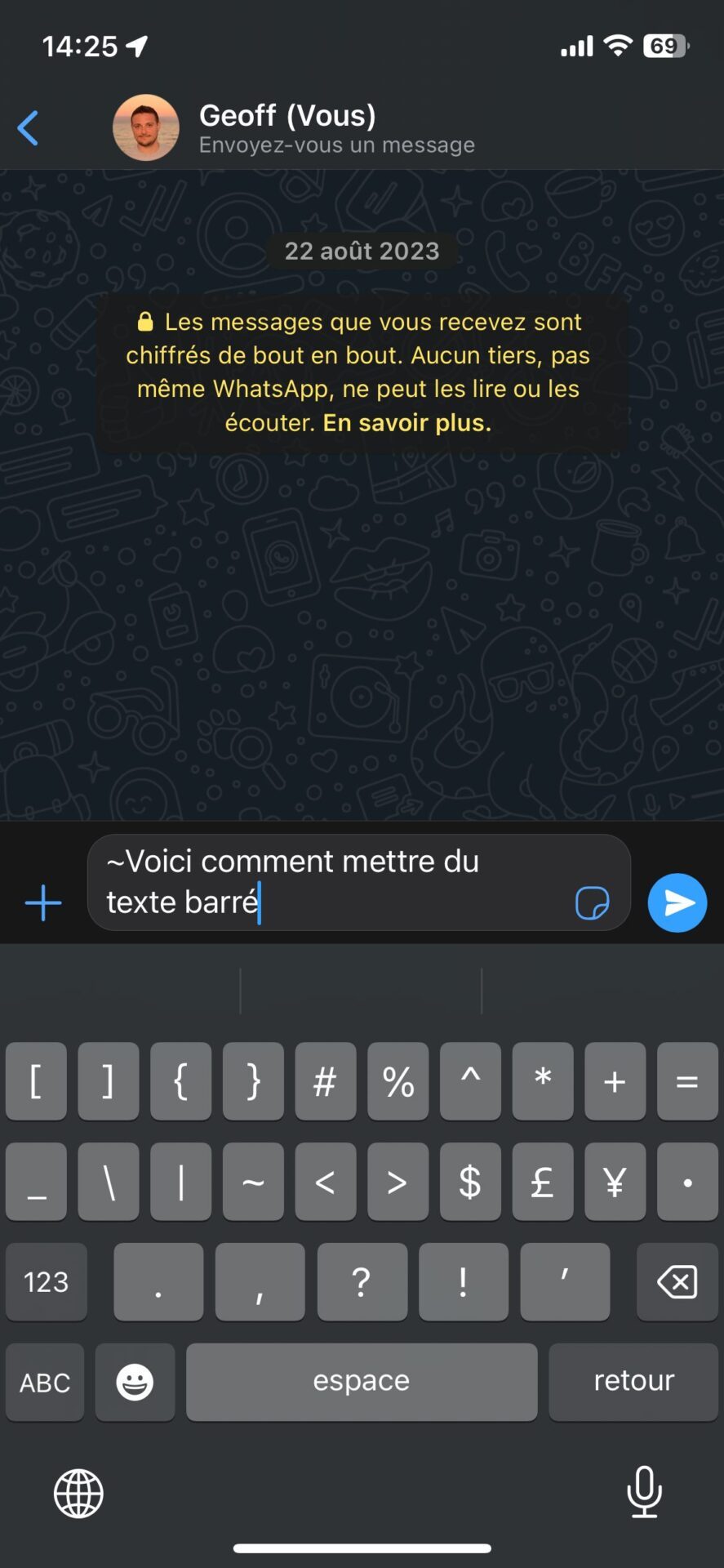
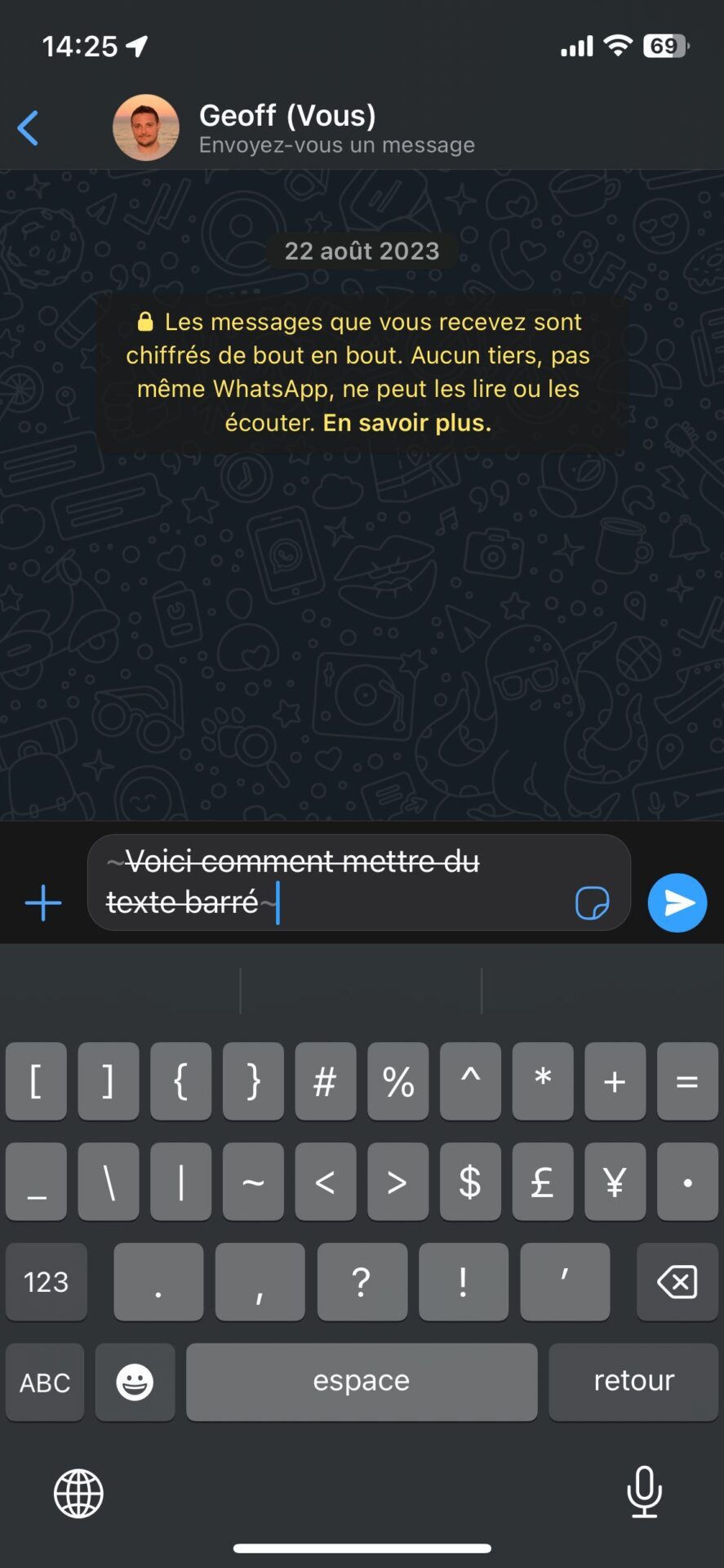
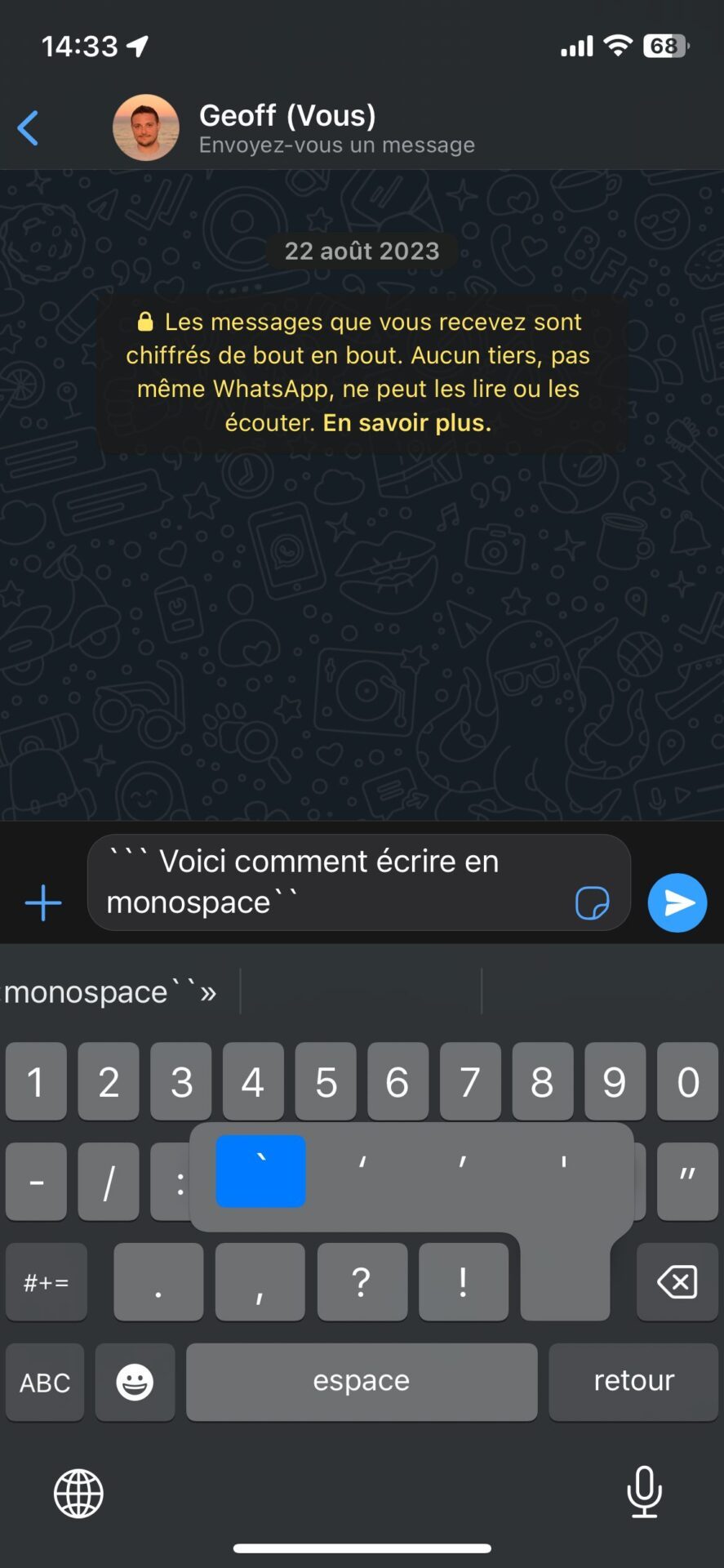
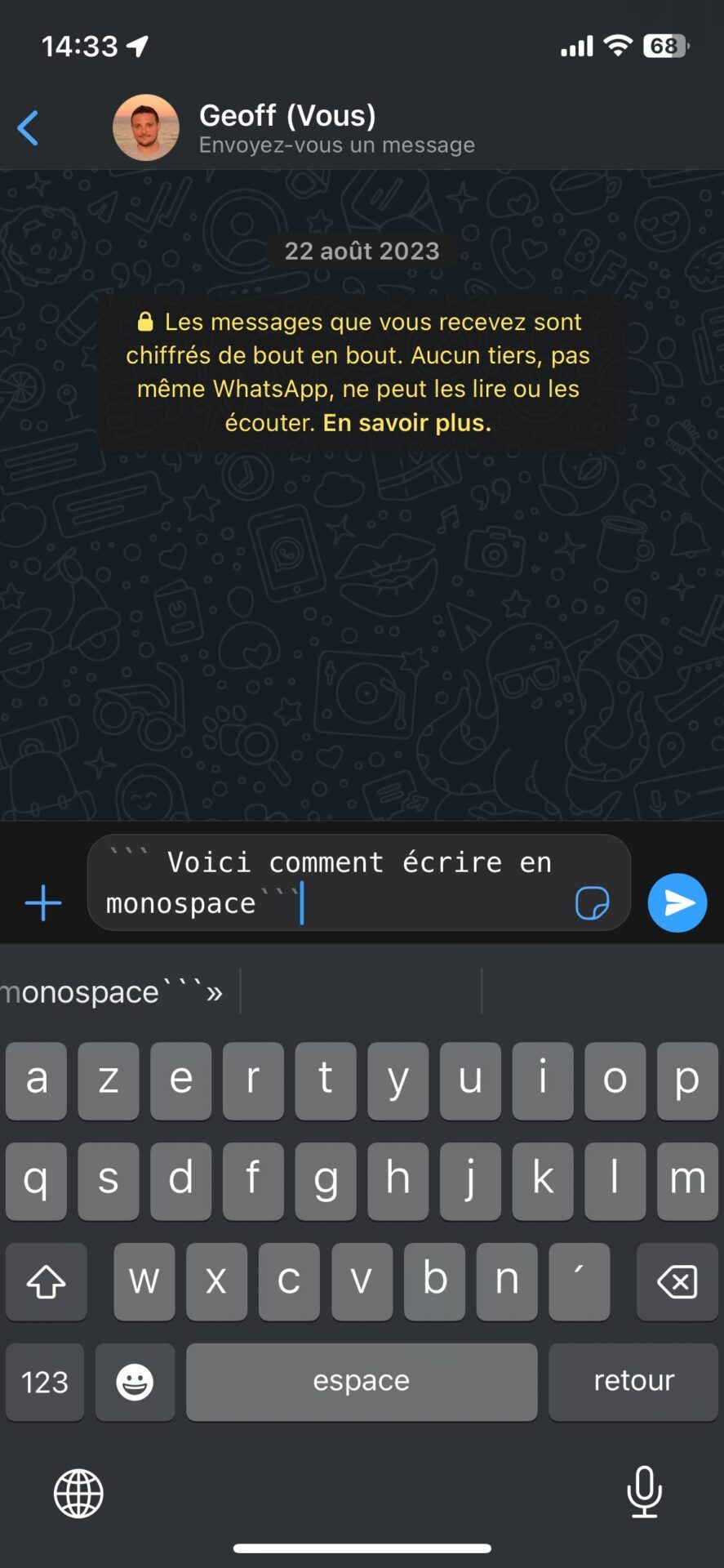
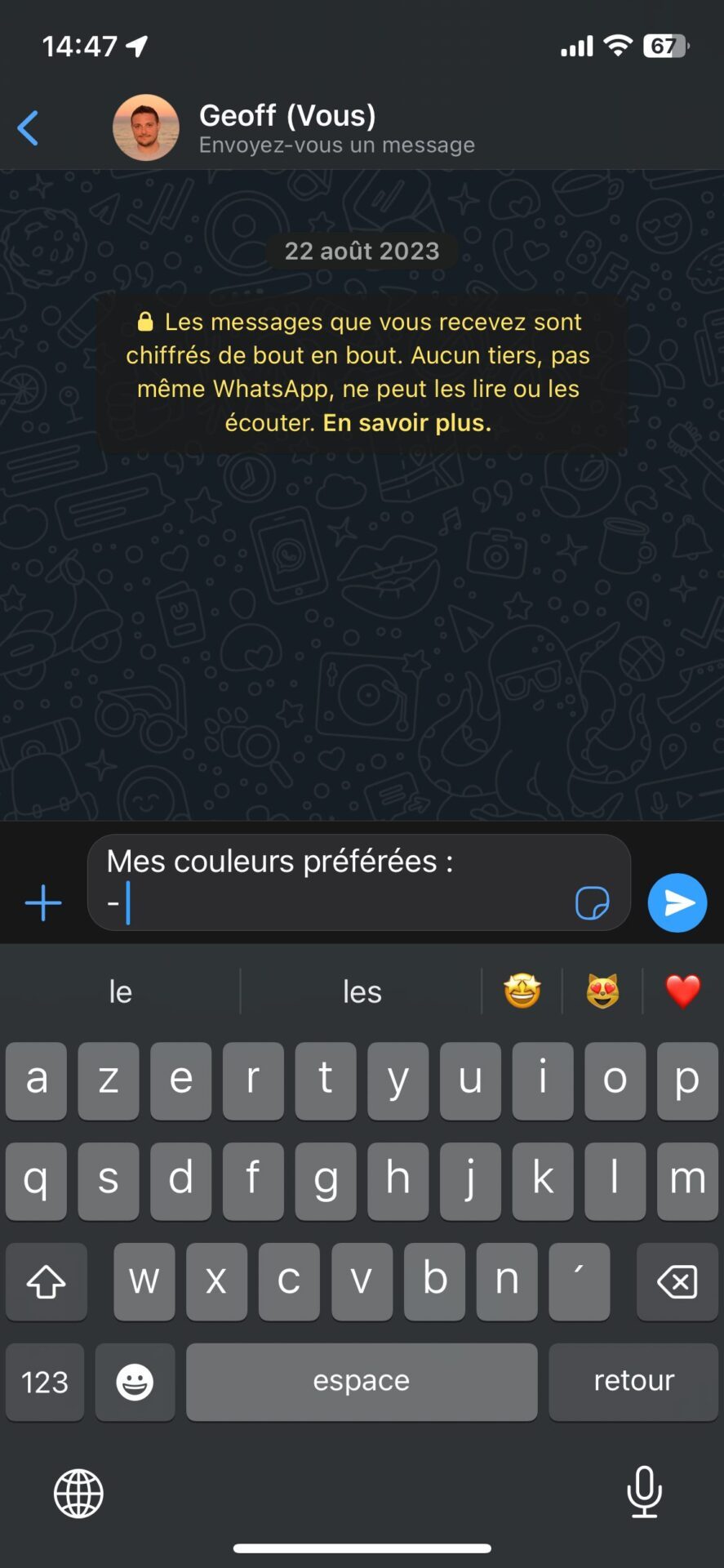
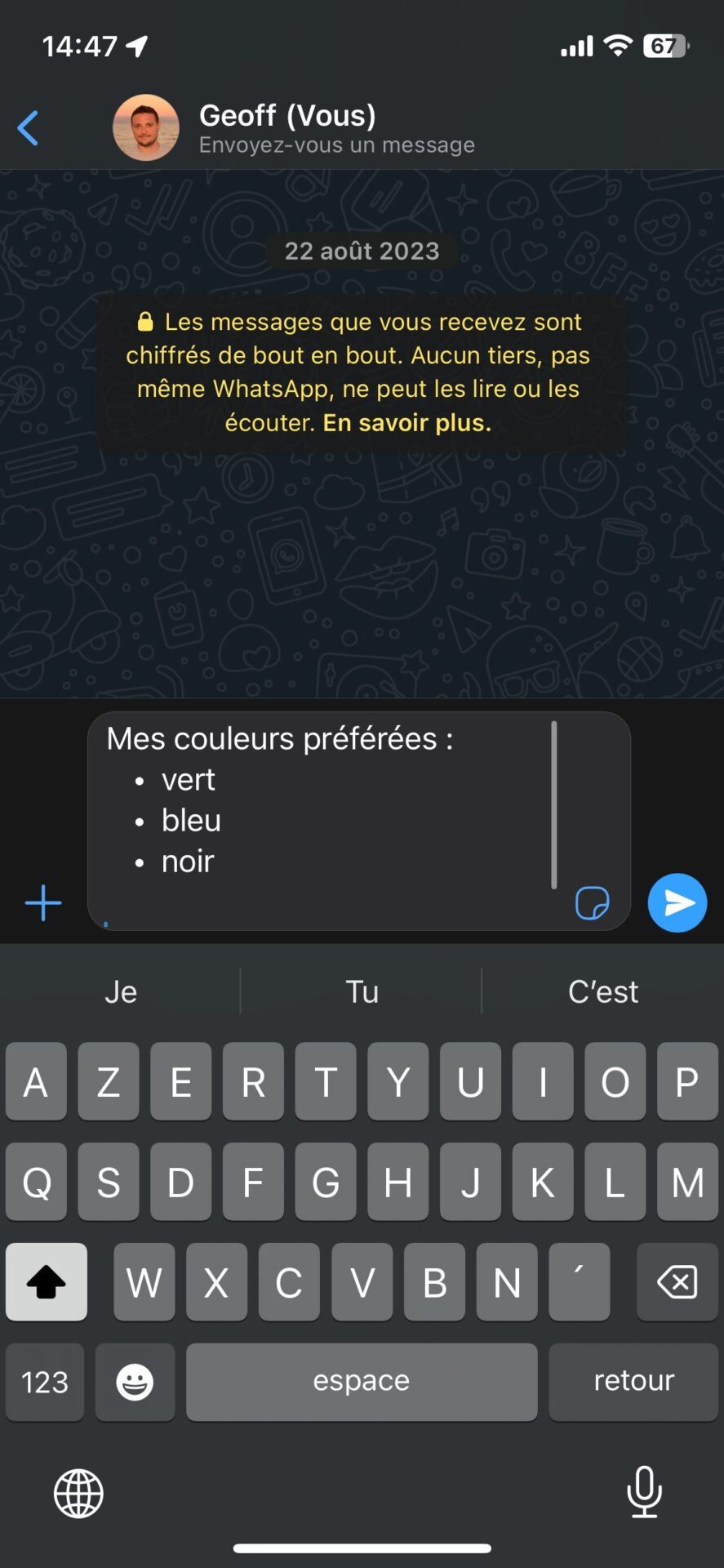
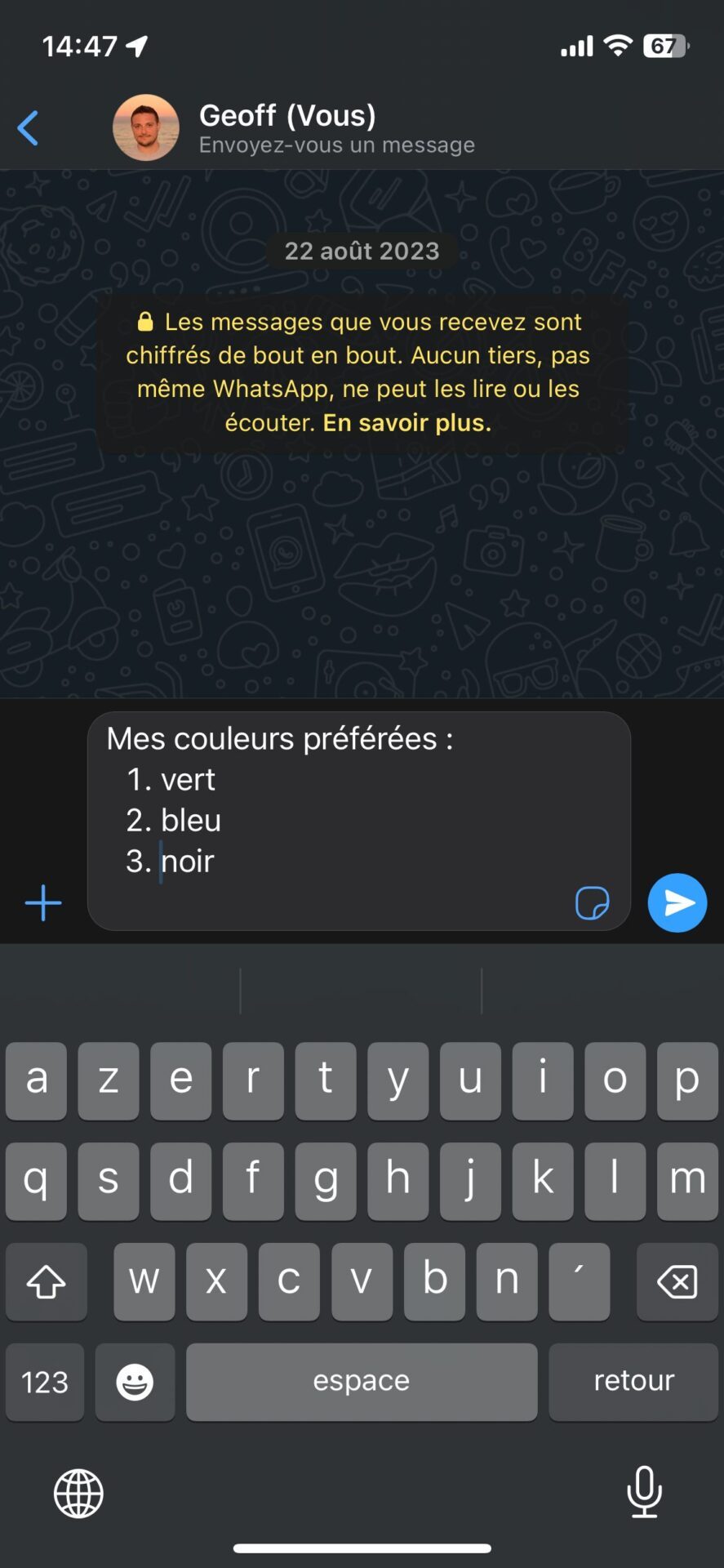
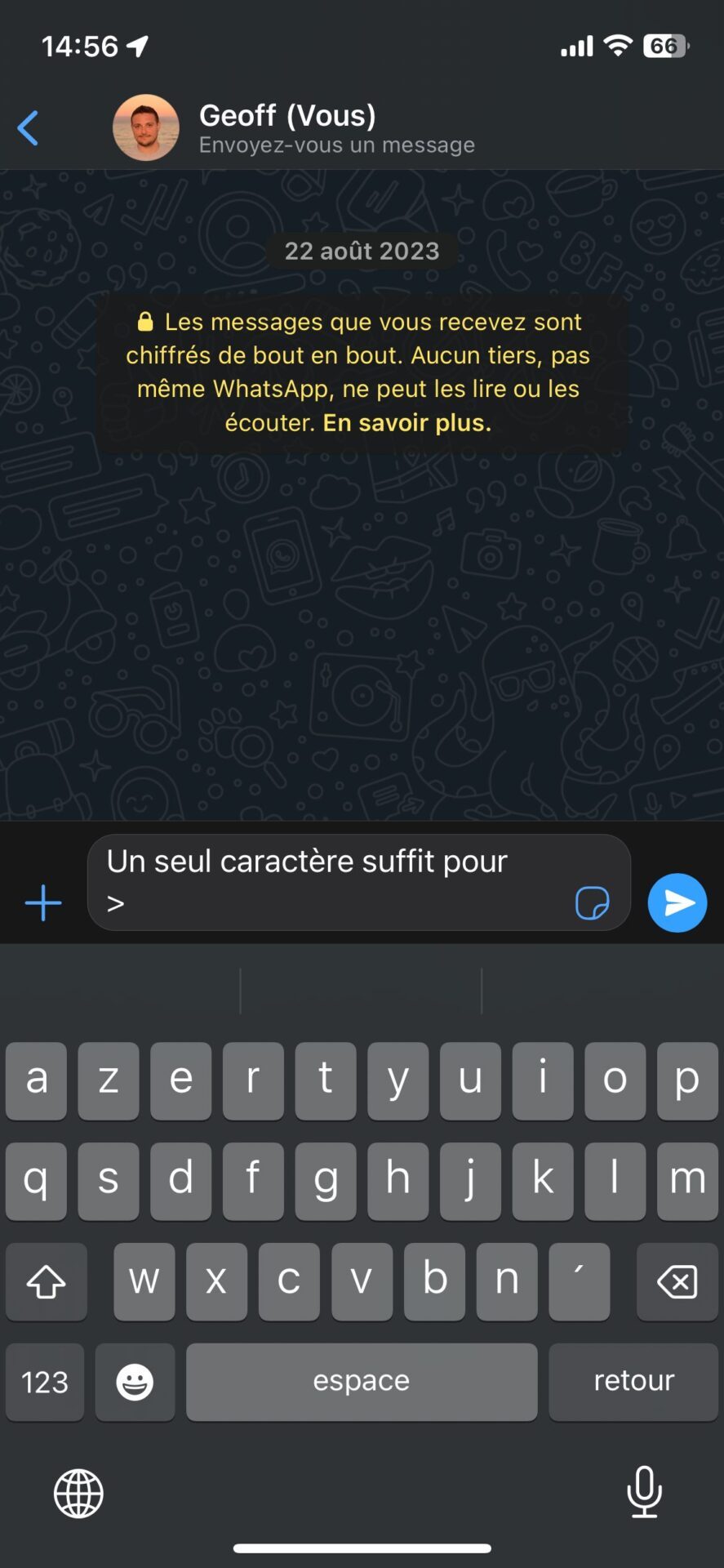
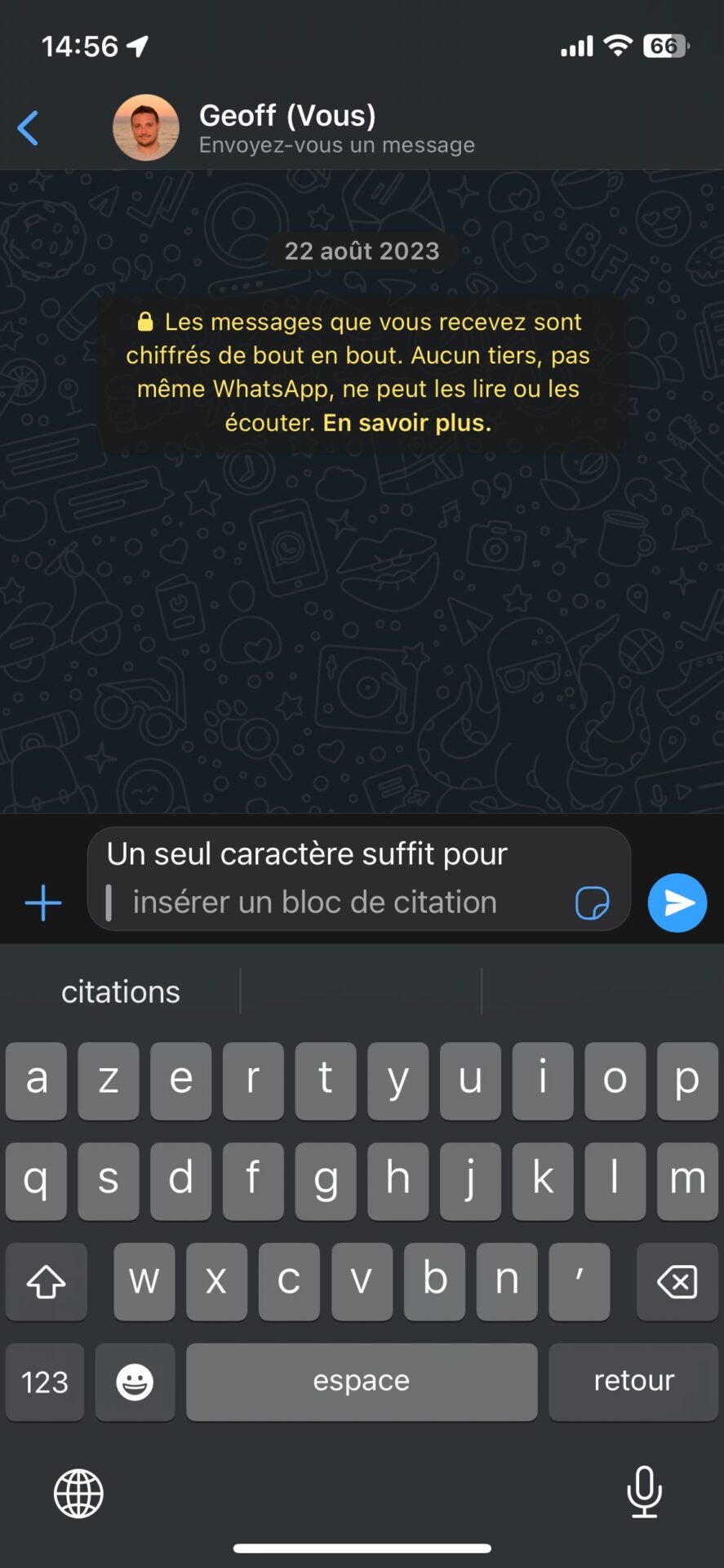
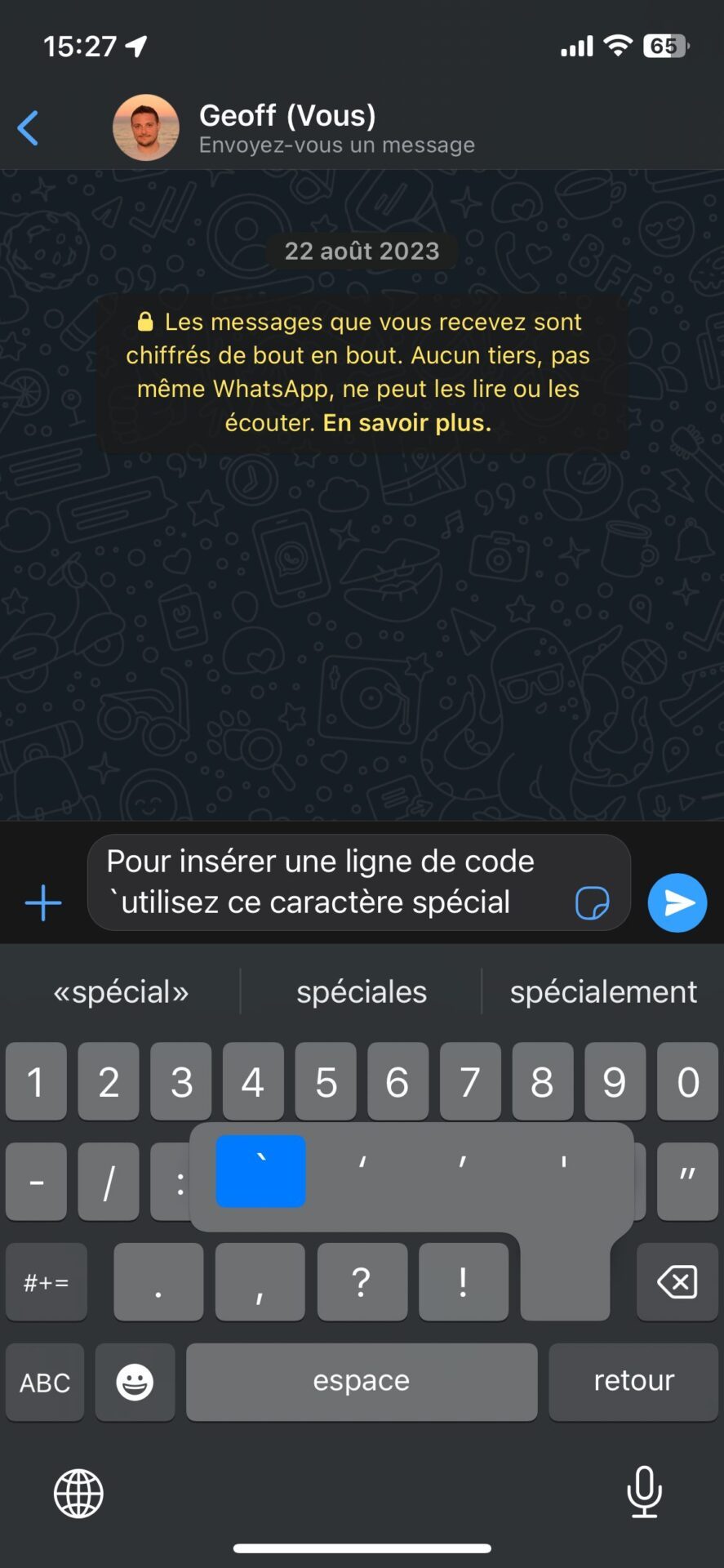
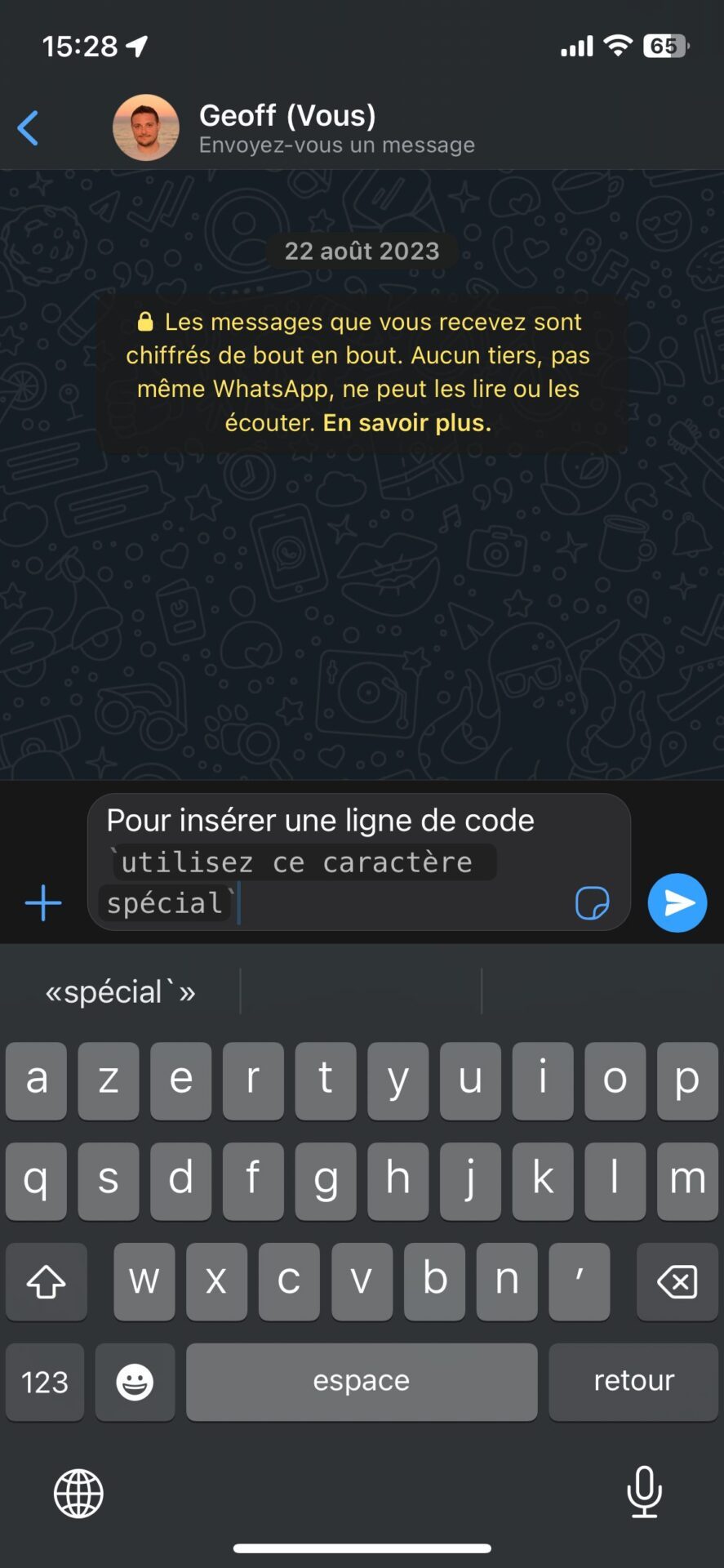













C’est bien ça